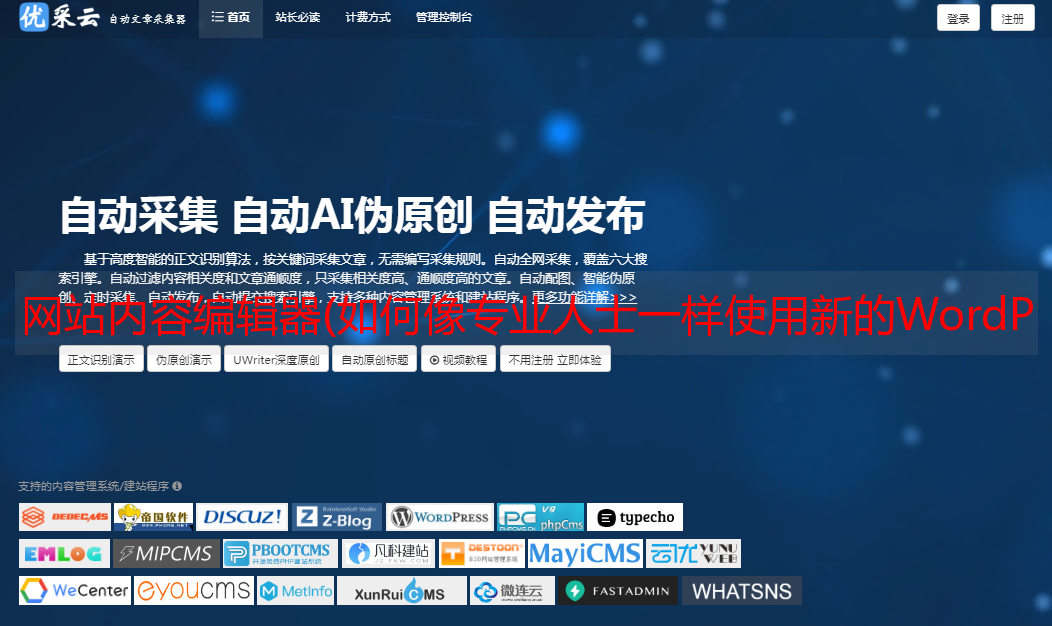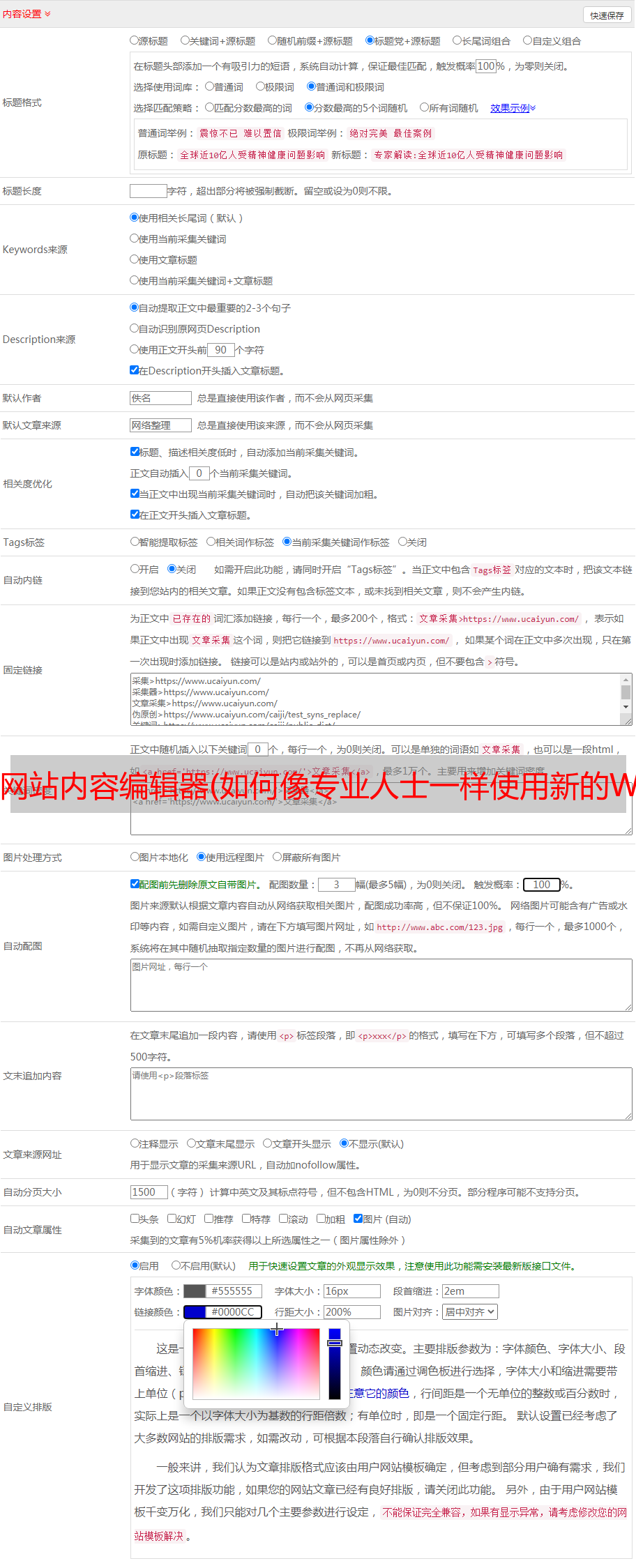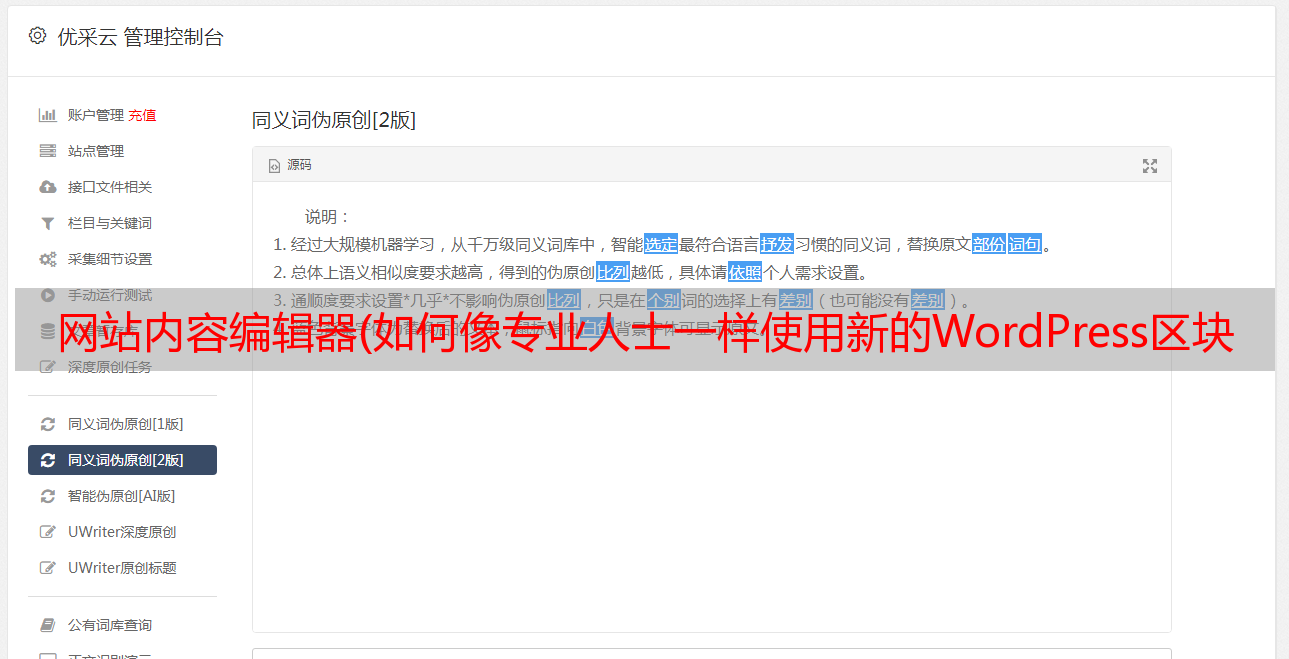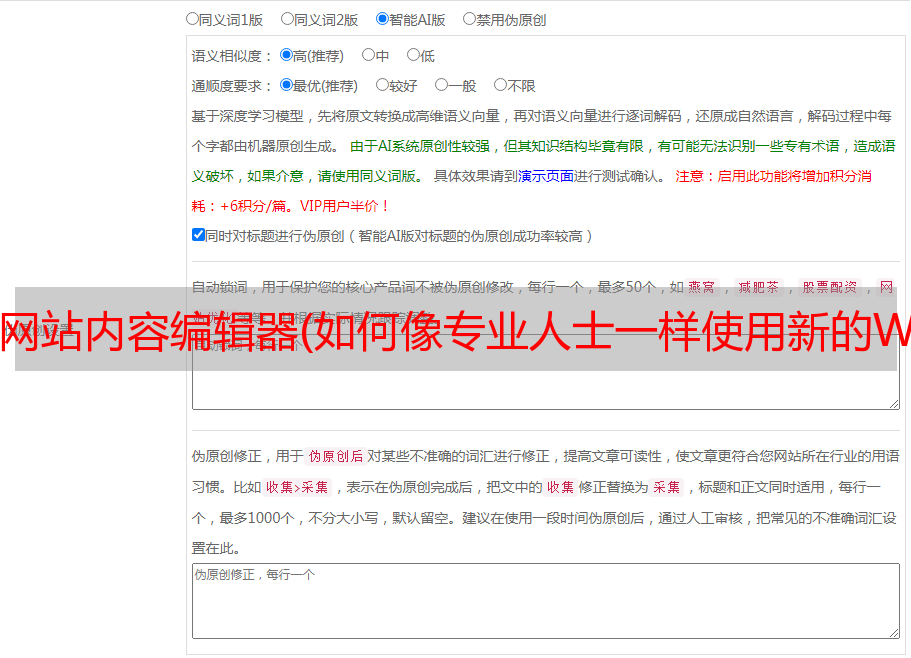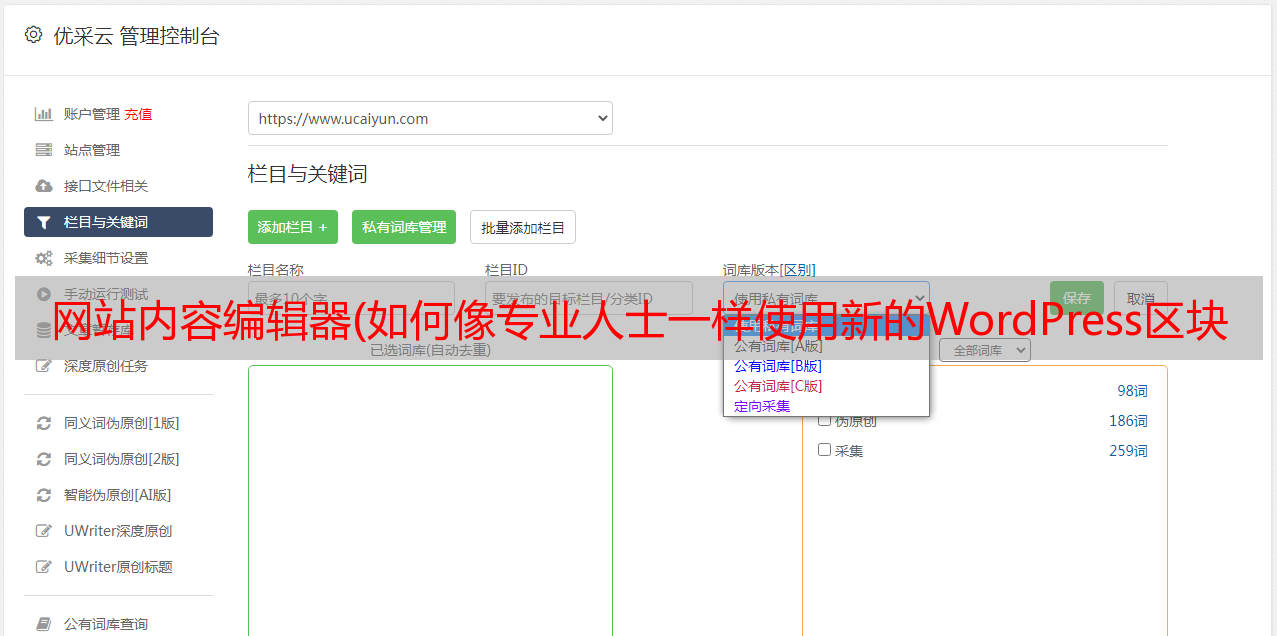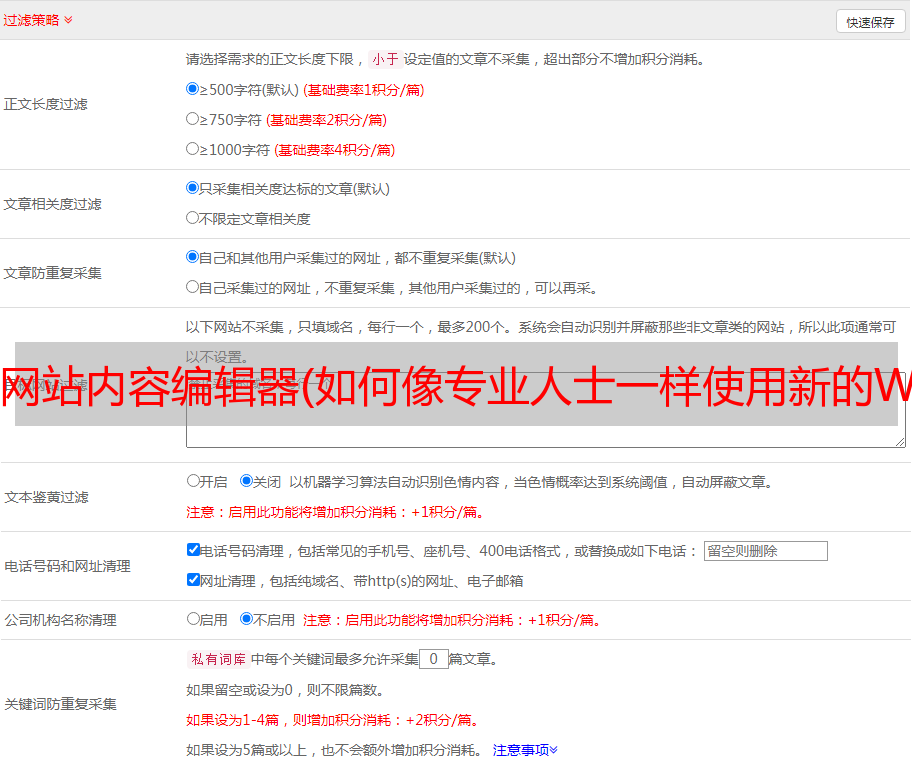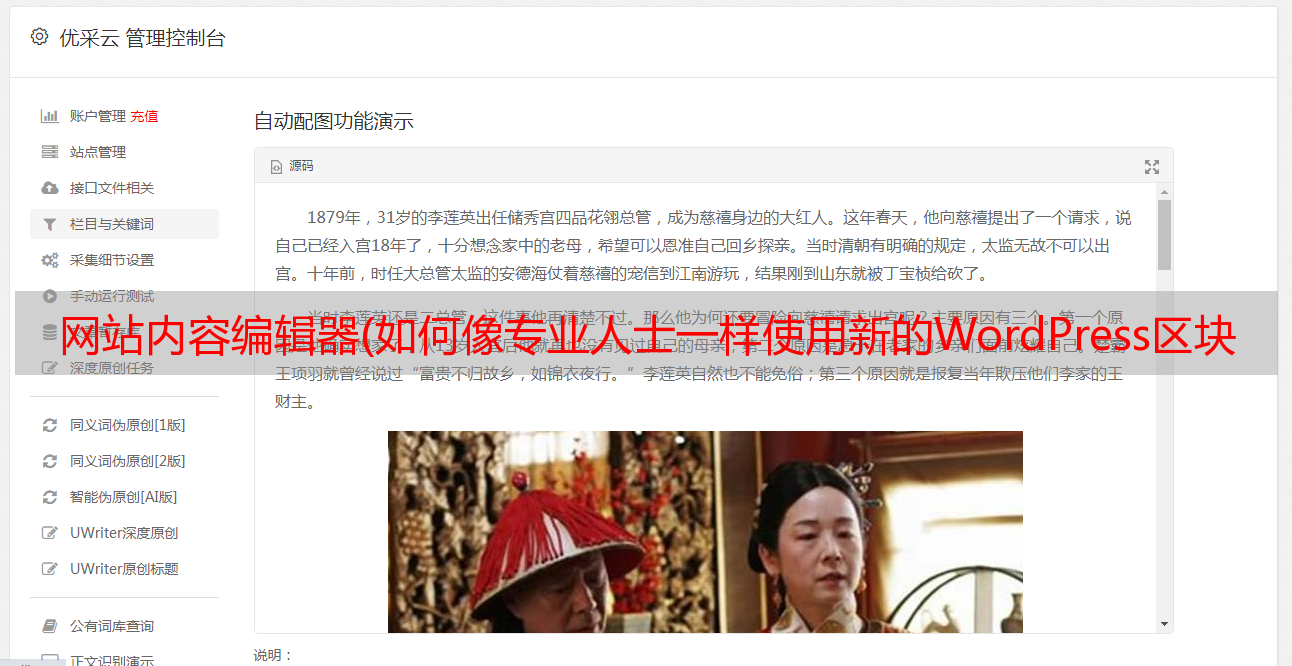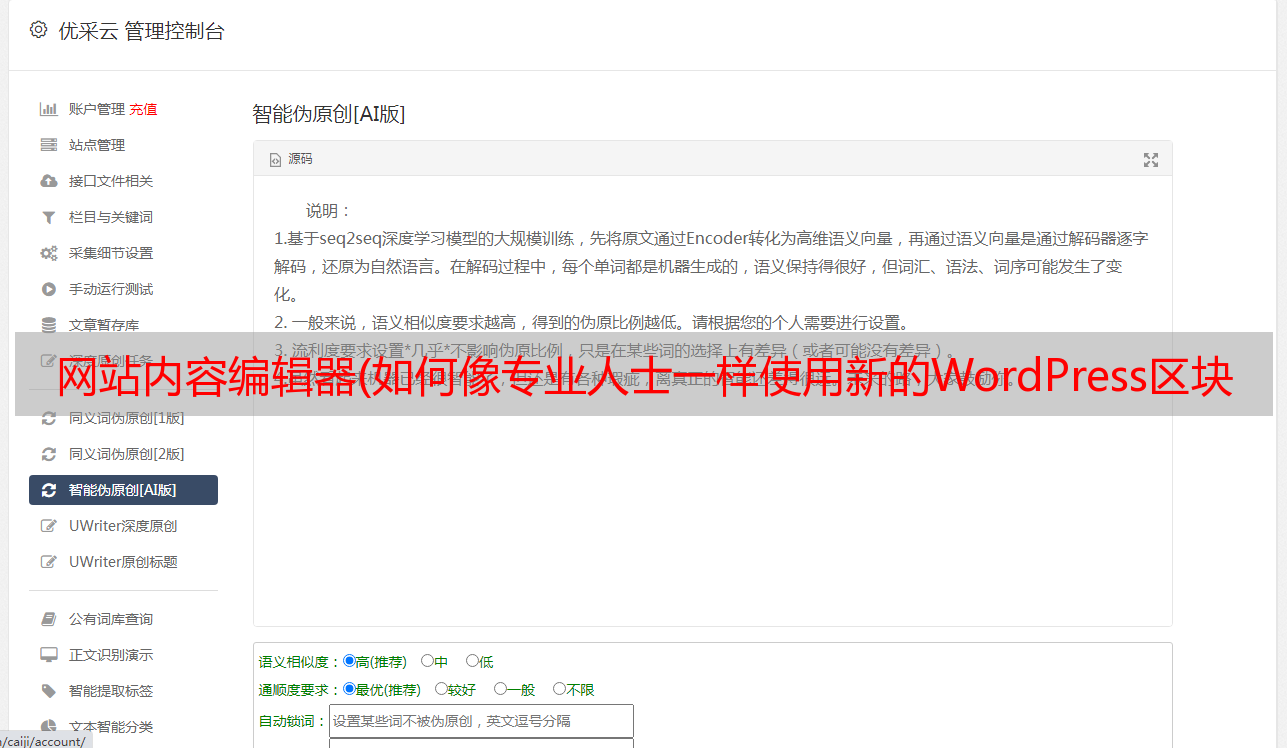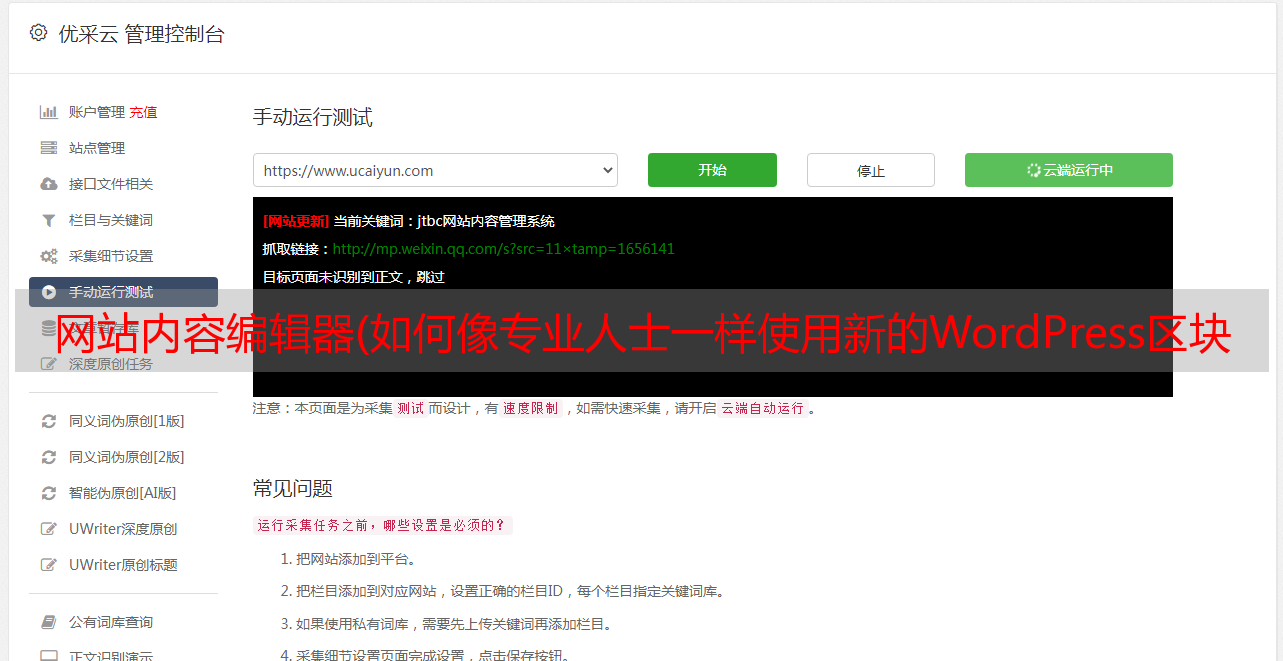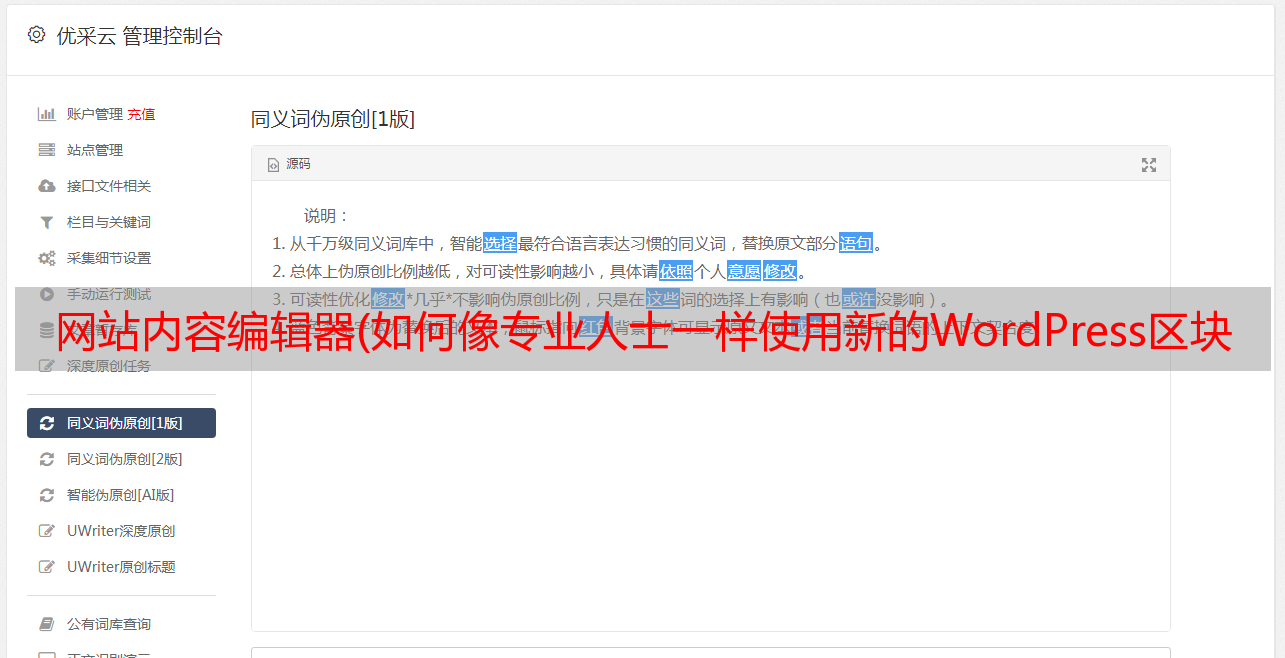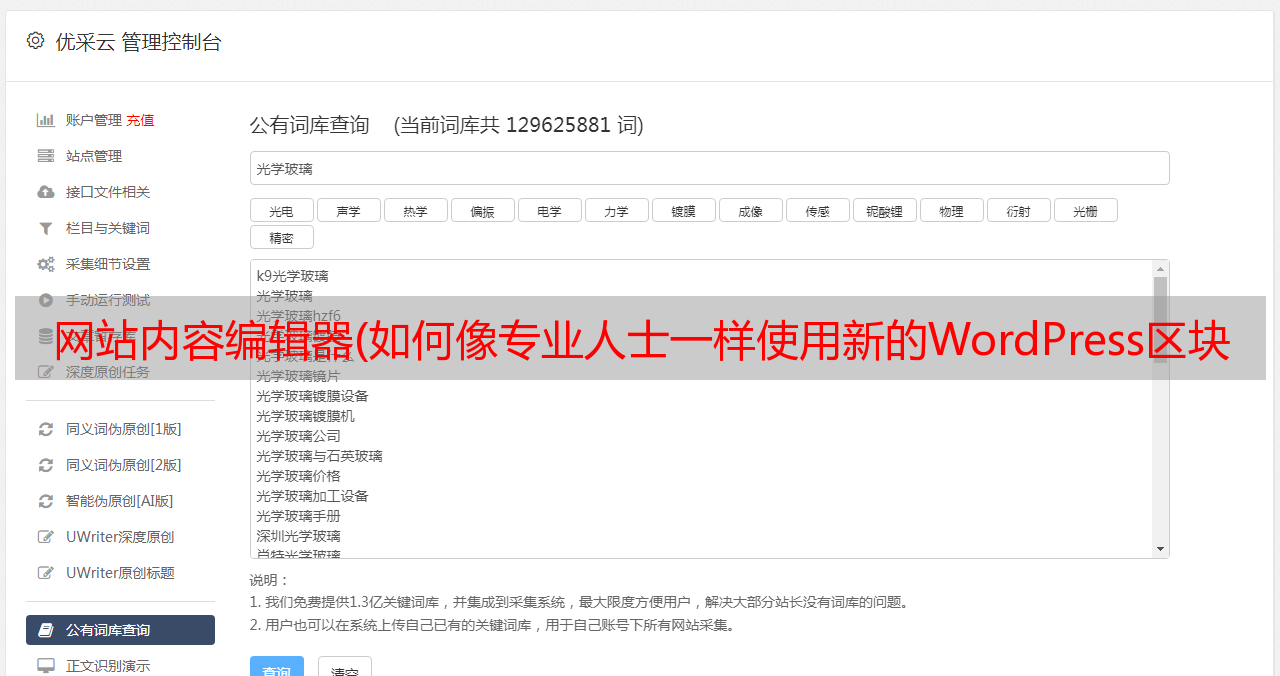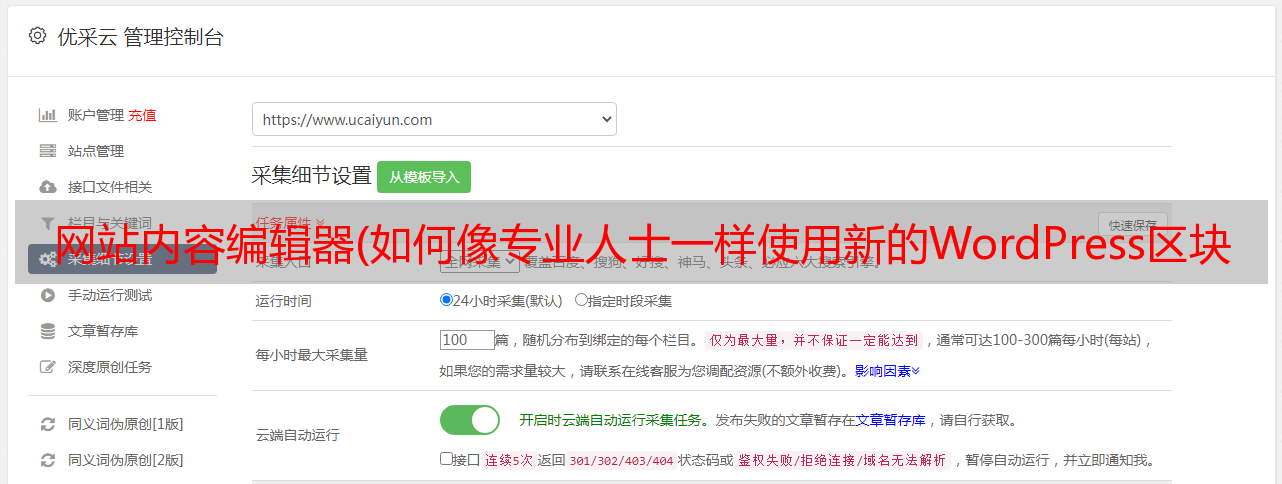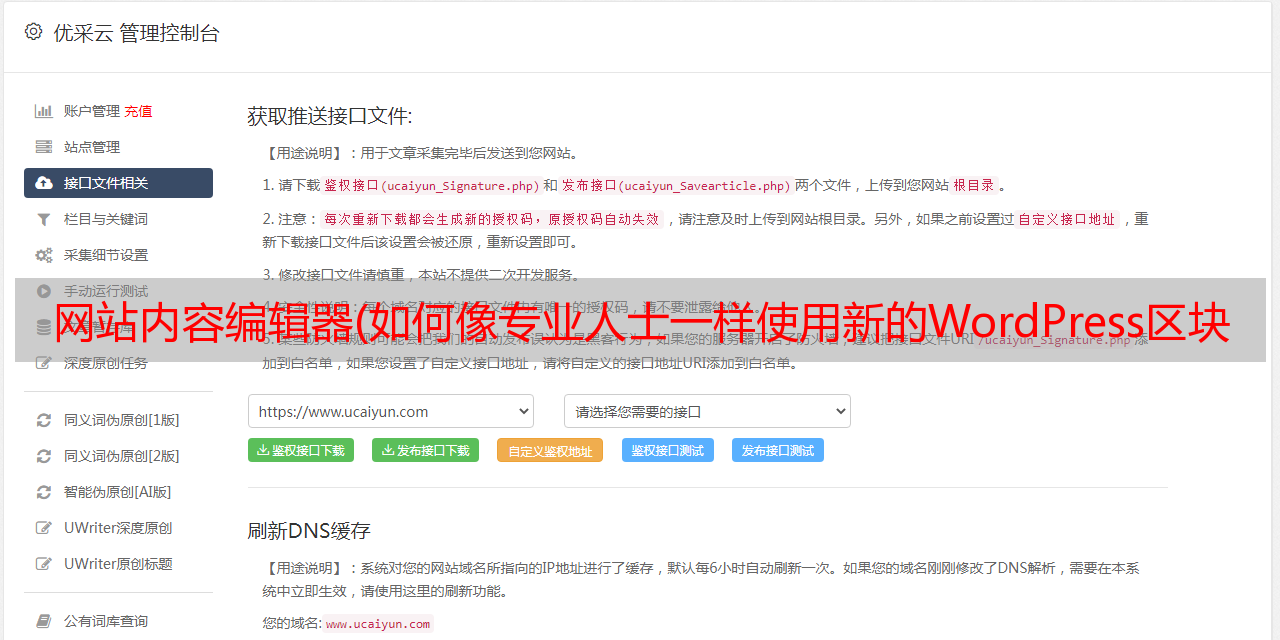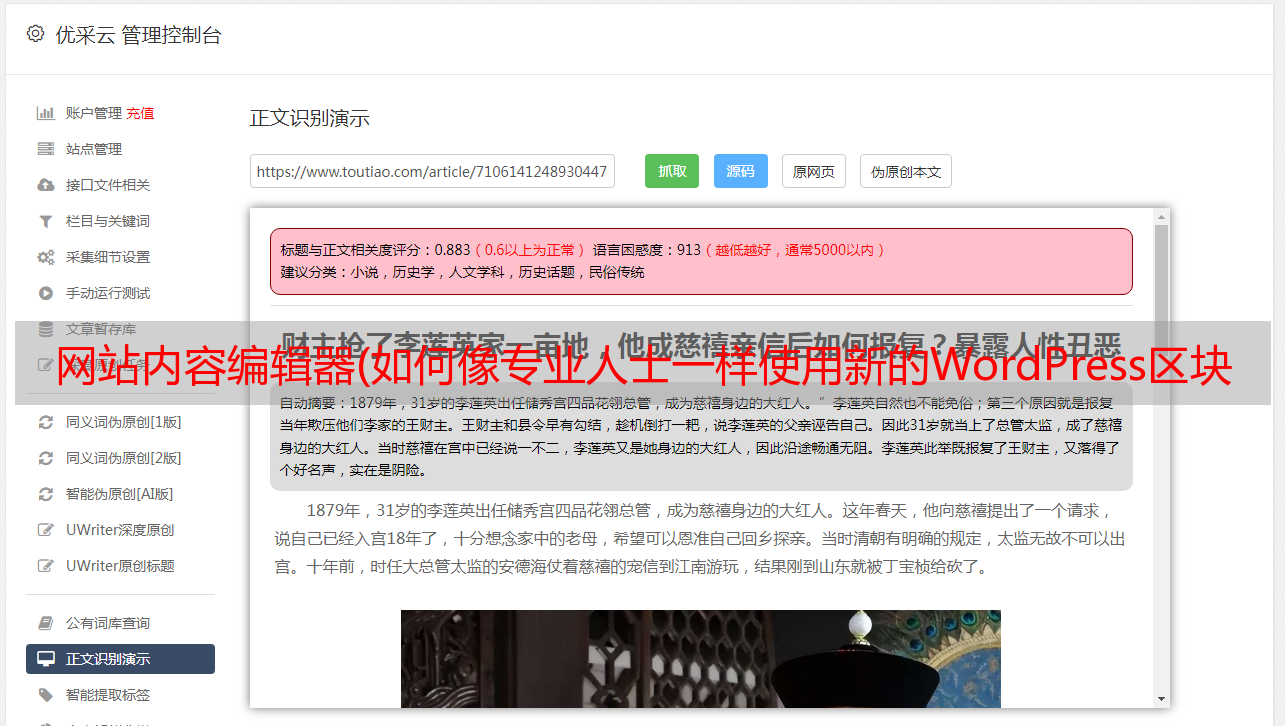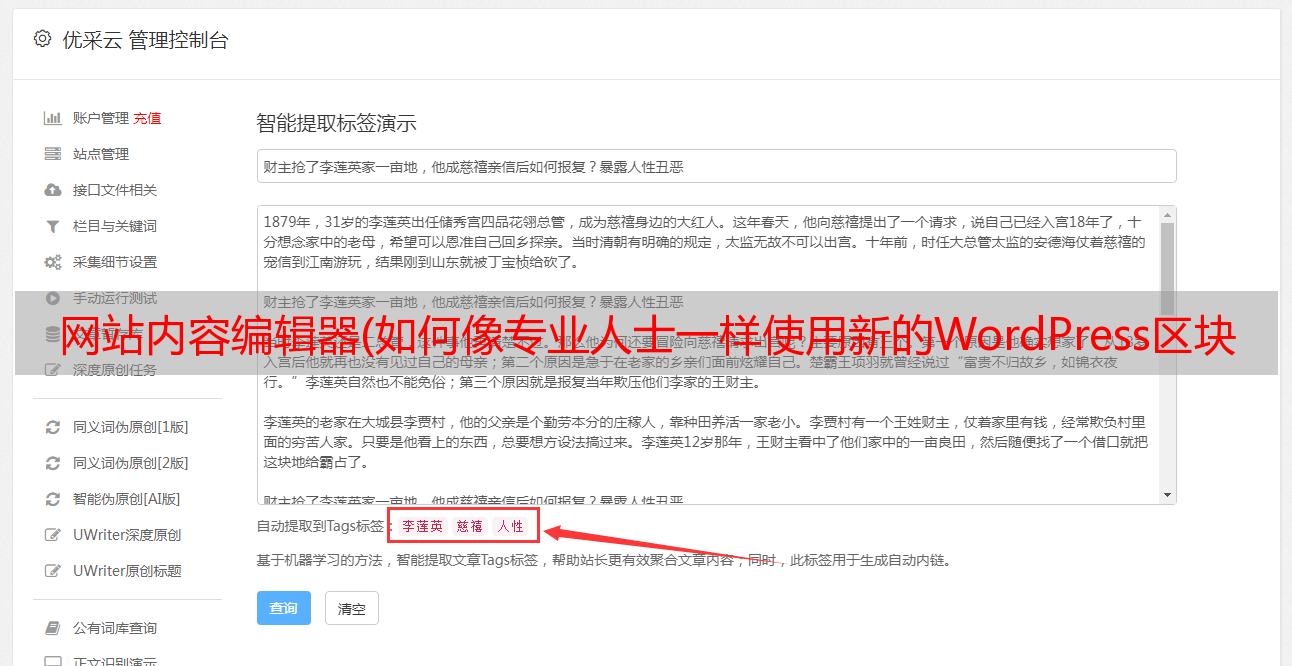网站内容编辑器(如何像专业人士一样使用新的WordPress区块编辑器和经典编辑器)
优采云 发布时间: 2021-12-28 11:11网站内容编辑器(如何像专业人士一样使用新的WordPress区块编辑器和经典编辑器)
在 WordPress 5.0 中,经典的内容编辑器已被一个名为 Gutenberg 的全新块编辑器所取代。
WordPress 块编辑器是一种在 WordPress 中创建内容的新方法。在本教程中,我们将向您展示如何使用新的 WordPress 块编辑器并掌握它来创建视觉上令人惊叹的文章和页面。
块编辑器(古腾堡)和经典编辑器有什么区别?
在深入研究新编辑器之前,让我们先比较和了解古腾堡块编辑器和经典编辑器的区别。
这是 WordPress 中经典编辑器的外观:
如果您升级到 WordPress 5.0,新的块编辑器将如下所示:
如您所见,它们是两个完全不同的编辑器,用于在 WordPress 中创建内容。
旧的经典编辑器是文本编辑器,其格式按钮与 Microsoft Word 非常相似。
新编辑器使用一种完全不同的方法,称为“块”(因此称为块编辑器)。
块是您添加到编辑屏幕以创建内容布局的内容元素。您添加到帖子或页面的每个项目都是一个块。
您可以为每个段落、图像、视频、图库、音频、列表等添加块。所有常见内容元素都有块,并且可以通过 WordPress 插件添加更多块。
新的 WordPress 块编辑器是否比传统编辑器更好?
新的 WordPress 块编辑器提供了一种向帖子和页面添加不同类型内容的简单方法。
例如,如果您想向内容添加表格,则需要一个单独的表格插件。
使用新的编辑器,您可以简单地添加一个表格块,选择列和行,然后开始添加内容。
您可以上下移动内容元素,将它们作为单独的块进行编辑,并轻松创建收录
多媒体的内容。
最重要的是,新的 WordPress 块编辑器易于使用和学习。
这为所有刚开始写博客或建立 DIY 商业网站的 WordPress 初学者带来了巨大的优势。
即便如此,让我们来看看如何像专业人士一样使用新的 WordPress 块编辑器来创建出色的内容。
使用 Gutenberg——新的 WordPress 块编辑器
块编辑器的设计直观且灵活。尽管它看起来与旧的 WordPress 编辑器有所不同,但它仍然可以完成您在经典编辑器中可以执行的所有操作。
下面开始介绍你在经典编辑器中完成的基本操作,以及它们在块编辑器中是如何完成的。
使用块编辑器创建新的博客文章或页面
您将像往常一样开始创建新的博客文章或页面。只需单击 WordPress 管理员中的文章»撰写文章菜单。如果要创建页面,请转到页面»添加新菜单。
这将启动新的块编辑器。
如何在古腾堡添加块
每个帖子或页面的第一个块是标题。
之后,您可以使用鼠标移动到标题下方,或按键盘上的 Tab 键向下移动并开始书写。
默认情况下,下一个块是一个段落块。这允许用户立即开始写作。
但是,如果要添加其他内容,可以单击编辑器左上角、现有块下方或块左侧的添加新块按钮。
点击按钮显示添加区块菜单,顶部有搜索栏,下方有常用区块。
您可以单击选项卡浏览块类别,或键入关键字快速搜索块。
如果您不想使用鼠标单击按钮,则可以通过键入/搜索和添加块来使用键盘快捷键。
在新编辑器中使用块
每个块都有自己的工具栏,它显示在块的顶部。工具栏中的按钮将根据您正在编辑的块而变化。
例如,在此屏幕截图中,我们正在处理一个显示基本格式按钮的段落块,例如:文本对齐、粗体、斜体、插入链接和删除线按钮。
除了工具栏之外,每个区块还可以有自己的区块设置,这些设置将显示在编辑屏幕的右栏中。
您可以通过简单的拖放操作或单击每个块旁边的向上和向下按钮来上下移动块。
在古腾堡保存和重用块
关于块的最好的事情之一是它们可以单独保存和重用。这对于经常需要在文章中添加特定内容摘要的博主尤其有用。
只需单击每个模块工具栏右上角的菜单按钮即可。从菜单中,选择“添加到可重用块”选项。
您将被要求提供此可重用块的名称。输入块的名称并单击“保存”按钮。
现在,块编辑器会将块保存为可重用的块。
现在您已经保存了一个块,让我们看看如何将可重用的块添加到网站上的其他 WordPress 帖子和页面。
只需编辑要添加可重用块的帖子或页面。在帖子编辑屏幕中,单击添加阻止按钮。
您将在“可重用”选项卡下找到保存的块。您也可以通过在搜索栏中键入其名称来找到它。
您可以将鼠标悬停在它上面以查看块的快速预览。只需单击该块即可将其插入到您的帖子或页面中。
所有可重用块都存储在 WordPress 数据库中,您可以通过单击“管理所有可重用块”链接来管理它们。
这将带您进入块管理器页面。在这里,您可以编辑或删除任何可重用的块。您还可以导出可重复使用的块并在任何其他 WordPress 网站上使用它们。
在古腾堡块编辑器中发布和管理选项
每个 WordPress 帖子都收录
大量元数据。这包括发布日期、分类和标签以及特*敏*感*词*片等信息。
所有这些选项都整齐地放置在编辑器屏幕的右栏中。
古腾堡的插件选项
WordPress 插件可以使用块编辑器的 API 将自己的设置集成到块编辑屏幕中。
一些流行的插件已经作为模块提供。例如,WPForms 是最好的 WordPress 表单构建器插件,它允许您使用小部件块将表单添加到内容中。
以下是 Yoast SEO 允许您在新编辑器中编辑 SEO 设置的方式:
WooCommerce 还带有小部件块,您可以轻松地将其添加到任何 WordPress 帖子和页面。
在新编辑器中添加一些常用块
新编辑器基本上可以完成传统编辑器的所有工作。但是,交易的处理速度将比以前更快、更优雅。
1.在新的 WordPress 编辑器中添加图片
新的 WordPress 编辑器中有一个可以使用的图像块。只需添加块并上传图像文件或从媒体库中选择。
您还可以从计算机中拖放图像,编辑器会自动为它们创建图像块。
添加图像后,您将能够看到块设置,您可以在其中添加图像的元数据(例如替换文字、大小和添加图像链接)。
2.在新的块编辑器中添加链接
块编辑器带有几个块,您可以在其中添加文本。最常用的是段落块,它在工具栏中有一个插入链接按钮。
所有其他常用的文本块也包括工具栏中的链接按钮。
您还可以使用键盘快捷键插入链接,Mac 上的 Command + K 和 Windows 上的 CTRL + K。
3.在古腾堡添加图片库
图库块的工作原理类似于图像块。您添加它,然后上传或选择一个图像文件。
4. 使用 Gutenberg 向 WordPress 帖子添加短代码
您所有的短代码都将像在经典编辑器中一样工作。您可以简单地将它们添加到段落块,或者您可以使用短代码块。
探索古腾堡的一些新内容块
Gutenberg 编辑器承诺通过引入一些新模块来解决 WordPress 中一些长期存在的可用性问题。
以下是我们认为用户会发现非常有用的一些
" target="_blank">采集
夹。
1.在WordPress中的一些文本旁边添加图片
使用旧的编辑器,我们的许多用户无法在文本旁边放置图片。您现在可以使用“媒体和文本”块来执行此操作。
这个简单的块带有两个并排放置的块,允许您轻松添加图像并在其旁边添加一些文本。
2.向 WordPress 帖子和页面添加按钮
在您的博客文章或页面中添加按钮是经典编辑器的另一个烦恼。您必须使用为按钮创建了短代码的插件,或者必须切换到 HTML 模式并编写代码。
Gutenberg 带有按钮块,可让您快速向任何帖子或页面添加按钮。
您可以添加按钮链接、更改颜色并从三种按钮样式中进行选择。
3.为博客文章和登陆页面添加漂亮的封面图片
您可能想尝试的另一个很酷的功能是“封面”块,它允许您将封面图片添加到帖子和页面。
封面图片是较宽的图片,通常用作新部分的封面或页面上故事的开头。它们看起来很漂亮,并允许您创建引人注目的内容布局。
只需添加封面并上传您要使用的图像。您可以选择封面的叠加颜色,也可以将其设置为固定背景图像,以在用户向下滚动页面时创建视差效果。
4.在文章内建表
经典编辑器没有用于向 WordPress 帖子添加表格的按钮。您必须使用插件或创建表格来编写自定义 CSS 和 HTML。
新的 Gutenberg 编辑器带有一个默认的表格块,这使得向您的帖子和页面添加表格变得非常容易。只需添加块并选择要插入的列数和行数。
现在您可以继续向表行添加数据。如果需要,您可以添加更多行和列。还有两种基本样式可供选择。
5.创建多列
创建多列内容是经典编辑器根本无法处理的另一个问题。块编辑器允许您添加一个 Columns 块,它基本上添加了一个两列的段落块。
这个块非常灵活。您最多可以在一行中添加 6 列,您甚至可以在每列中使用其他块。
像专家一样使用古腾堡的额外提示
看着新的块编辑器,您可能想知道,与创建实际内容相比,您是否会花更多时间添加和调整块?
嗯,新编辑器运行速度非常快,即使是非常基本的几分钟使用也能让您立即添加块,而不会花费太多时间。
很快您就会意识到使用这种新方法将使您的工作流程更快。
对于高级用户,这里有一些额外的提示,可帮助您使用新的 WordPress 编辑器更快地工作。
1.将块工具栏移到顶部。
您可能已经在屏幕截图中注意到每个块的顶部都有一个工具栏。您可以将工具栏移动到编辑器的顶部。
只需单击屏幕右上角的三点按钮,然后选择“顶部工具栏”选项。
2.使用键盘快捷键
Gutenberg 附带了一些方便的快捷方式,可以让您的工作流程更加完整。您应该立即开始使用的第一个是 /。
只需输入 / 并开始输入,它就会显示您可以立即添加的匹配块。
要获取更多快捷键,请单击屏幕右上角的三点菜单,然后选择“键盘快捷键”。
这将打开一个弹出窗口,其中列出了您可以使用的所有键盘快捷键。对于 Windows 和 Mac 用户,该列表会有不同的快捷方式。
3.拖放媒体以自动创建媒体块
Gutenberg 允许您将文件拖放到屏幕上的任何位置,它会自动为您创建一个块。
您可以拖放单个图像或视频文件,它会为您创建块。您还可以拖放多个图像文件来创建图库块。
4.添加 YouTube、Twitter、Facebook、Vimeo 和其他嵌入
古腾堡在块编辑器中引入了新的嵌入块。所有支持的嵌入类型(包括 YouTube、Twitter、Facebook 等)都有一个块。
但是,您可以随时复制和粘贴嵌入的 URL,它会自动为您创建一个块。
例如,如果您添加 YouTube 视频 URL,它会自动创建一个 YouTube 嵌入块并显示视频。
向 WordPress 中的古腾堡块编辑器添加更多块
WordPress 中的新块编辑器允许开发人员创建自己的块。有一些很棒的 WordPress 插件可以为新编辑器提供块包。
这里有一些:
1.高级古腾堡高级古腾堡
Advanced Gutenberg 为流行的内容元素提供了几个块,例如 WooCommerce 产品滑块、推荐书、地图、标签、手风琴等。
它还使您能够根据用户的角色对哪些用户可以访问块执行高级控制。您可以创建用户配置文件并选择他们可以添加的块。
2.可堆叠古腾堡块
Stackable Gutenberg 块是一组设计精美的 Gutenberg 块,您可以在您的网站上使用它们。它包括容器块、帖子、元素网格、手风琴、图像框、图标列表、号召性用语等。
3.编辑器块
编辑器块是您可以使用的另一个巧妙的古腾堡块集合。它带有有用的块,例如作者信息、英雄形象、价目表、品牌、功能等。
关于古腾堡的常见问题 - WordPress 中的新块编辑器
自从古腾堡成为新的 WordPress 编辑器以来,我们一直在问很多问题。以下是有关古腾堡的一些最常见问题的解答。
1.我以前的帖子和页面会怎样?我还能编辑吗?
您的旧帖子和页面是完全安全的,不受古腾堡的影响。您仍然可以编辑它们,Gutenberg 会在收录
经典编辑器的代码块中自动打开它们。
您可以在旧编辑器中编辑它们,也可以将旧文章转换为块并使用新的块编辑器。
2.我可以继续使用旧的编辑器吗?
是的,您仍然可以继续使用旧的编辑器。只需安装并激活经典编辑器插件。
激活后,它将禁用块编辑器,您将能够继续使用经典编辑器。
请注意,经典编辑器将支持到 2022 年。
3.如果新编辑器无法与我使用的插件或主题一起使用,我该怎么办?
古腾堡计划已经开发了很长时间。这允许插件和主题作者有足够的时间来测试其代码的兼容性。
但是,仍有一些插件和主题在新编辑器中可能无法正常工作。在这种情况下,您可以安装经典编辑器插件,要求开发者添加 Gutenberg 支持或直接寻找替代插件或主题。
4.如何学习更多古腾堡技巧和窍门?
WP 站长是学习 WordPress 新块编辑器的最佳场所。我们是中国互联网上有影响力的WordPress资源网站。
我们将发布新文章并更新我们的旧资源,以帮助您掌握新的区块编辑器。
同时,如果您有任何问题,请随时发表评论或使用我们网站上的联系表与我们联系。
我们希望这个古腾堡教程能帮助您学习如何使用新的 WordPress 块编辑器。您可能还想查看我们的 Elementor 和 WordPress 网站变慢的原因和解决方案,以解决您网站变慢或变慢的问题。